Diese Methode ermöglicht die direkte Verbindung des Druckers mit einem iPhone, iPad oder iPod touch ohne Wireless-Router. Die folgenden Bedingungen müssen erfüllt sein, um eine Verbindung mithilfe dieser Methode herzustellen. Erfüllt Ihre Umgebung diese Bedingungen nicht, ist die Verbindung auch durch die Auswahl von Andere Betriebssystemgeräte möglich. Informationen zum Herstellen einer Verbindung finden Sie unten im Abschnitt „Zugehörige Informationen“.
iOS 11 oder neuer
Verwenden der Standard-Kamera-App zum Scannen des QR-Codes
Epson iPrint Version 7.0 oder neuer
Epson iPrint wird zum Drucken von einem Smart-Gerät verwendet. Installieren Sie Epson iPrint zuvor auf dem Smart-Gerät.
Sie müssen diese Einstellungen nur einmal für den Drucker und das Smart-Gerät vornehmen, das Sie verbinden möchten. Sofern Sie Wi-Fi Direct nicht deaktivieren oder die Netzwerkeinstellungen zurücksetzen, müssen Sie diese Einstellungen nicht erneut vornehmen.
Tippen Sie im Startbildschirm auf Smartphone verbinden.

Tippen Sie auf Setup starten.
Tippen Sie auf iOS.
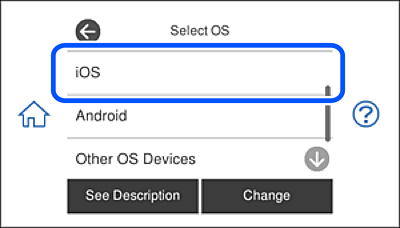
Der QR-Code wird auf dem Bedienfeld des Druckers angezeigt.
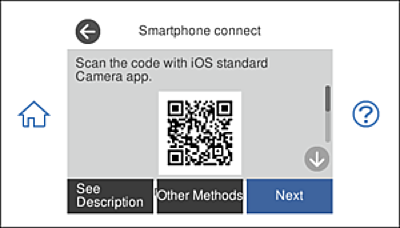
Starten Sie auf Ihrem iPhone, iPad oder iPod touch die Standard-Kamera-App und scannen Sie dann im Modus „FOTO“ den QR-Code, der auf dem Bedienfeld des Druckers angezeigt wird.
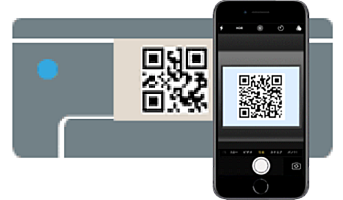
Verwenden Sie die Kamera-App für iOS 11 oder neuer. Die Verbindung zum Drucker mit der Kamera-App ist bei iOS 10 oder älter nicht möglich. Auch ist die Verbindung mit einer App zum Scannen von QR-Codes nicht möglich. Wenn Sie keine Verbindung herstellen können, wählen Sie auf dem Bedienfeld des Druckers die Option Andere Methoden. Informationen zum Herstellen einer Verbindung finden Sie unten im Abschnitt „Zugehörige Informationen“.
Tippen Sie auf die Meldung, die auf dem Bildschirm des iPhone, iPad oder iPod touch angezeigt wird.
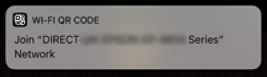
Tippen Sie auf Verbinden.

Wählen Sie auf dem Bedienfeld des Druckers Weiter.
Starten Sie auf dem iPhone, iPad oder iPod touch die Druck-App von Epson.
Beispiele für Druck-Apps von Epson
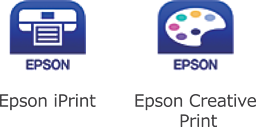
Tippen Sie im Bildschirm der Druck-App von Epson auf Drucker ist nicht ausgewählt.
Wählen Sie den Drucker, mit dem Sie sich verbinden möchten.
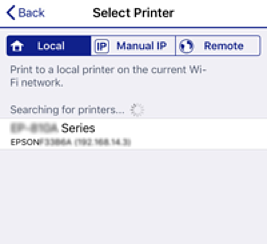
Beziehen Sie sich auf die auf dem Druckerbedienfeld angezeigten Informationen, um den Drucker auszuwählen.
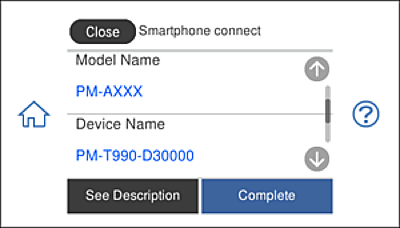
Wählen Sie auf dem Bedienfeld des Druckers Fertig.
Wählen Sie bei Smart-Geräten, die zuvor bereits einmal mit dem Drucker verbunden wurden, den Netzwerknamen (SSID) auf dem Wi-Fi-Bildschirm des Smart-Geräts, um die Verbindung erneut herzustellen.